

By ジーナバロウ, Last updated: February 28, 2017
iPhoneで削除されたメッセージを回復したいですか? 誤って貴重なメッセージを失ったことはありませんか? 知りたいですか iPhoneで削除されたテキストメッセージを回復する方法 11またはiPhone X / 8/7/6/5? 単に携帯電話を閲覧しているだけで、意図しない動きが原因で突然突然、受信トレイのすべてのメッセージが削除されたとします。 確かにイライラしますね。
このような状況に遭遇した可能性があります:「iCloud経由でiPhone 8 Plusを定期的にバックアップし、そこにすべてがバックアップされると思っていました。最近、不明なリソースから大量のスパムメッセージを受け取ったので、今日は混乱しています。削除するために選択されたメッセージの数がわかりません。すべてのスパムメッセージが削除されたと確信していますが、これまでにいくつかの重要なメッセージ(顧客のメールアドレス)も削除されていることを認識しています。 iCloudからですが、テキストメッセージ用のオプションはありませんでした。 削除したテキストメッセージを復元するにはどうすればよいですか? 」
特に、お客様が非常に技術的なオタクではないので、メッセージを回復するために何をすべきかわからない場合。 まあ、お客様は本当に心配する必要はありません。 メッセージを簡単に復元する方法には非常に効果的な方法があります。 はい、お客様はそれをちょうどよく聞きました。 iPhone 11またはiPhone X / 8/7/6/5から失われたメッセージをすばやく簡単に復元できます。
パート1。 バックアップを使用してiPhoneで削除したテキストメッセージを復元する方法パート2. FoneDog ToolKitを介してiPhoneで削除されたメッセージを復元するパート3。 ビデオガイド:iPhoneで削除されたテキストメッセージを回復する方法
実際、アップル製品に関しては、写真から連絡先に至るファイルのバックアップ記憶域を持つように構成されています。
その目的で使用されるAppleソフトウェアの完璧な例の1つはiTunesです。
iTunesは通常、お客様のiPhoneデバイスに音楽をダウンロードするために使用されるソフトウェアと考えられていますが、実際にお客様のメッセージなどのバックアップを復元するために使用することができます。
ただし、iTunesを使用してファイルのバックアップを復元する場合は、最初に考慮する必要があります。
お客様がバックアップを持っていない場合、お客様の現在のファイルを含むすべてを失う大きな可能性があります。
この方法の主な欠点は、前に削除した写真、音楽、すべてのファイルも自動的に取得されることです。
に iTunesバックアップからiPhone削除メッセージを復元するまず、iPhoneとコンピュータをケーブルで接続する必要があります。 お客様の iTunes iPhoneを優先デバイスとして選択します。 iTunesのサマリーパネルで、「復元」オプションを選択します。
iOSデータ復元
写真、ビデオ、連絡先、メッセージ、通話履歴、WhatsAppデータなどを復元します。
iPhone、iTunes、iCloudからデータを復元します。
最新のiPhone 11、iPhone 11 pro、および最新のiOS 13と互換性があります。
無料ダウンロード
無料ダウンロード

ファイルを取り出すために使用できるもう1つのソフトウェアは、iPhoneの最新の発明です iCloud。 これは、iOS 6.0以上のデバイスで利用できるオンラインドライブです。
ただし、メッセージを回復するために古いファイルを含むすべてをインストールする必要があります。 iCloudの使用に関する悲しいことは、バックアップファイルをインストールしたときに、現在のファイルを上書きすることです。 すべての最近のファイルは処理中に失われます。
さらに、iPhoneデバイスがiCloudに自動的に同期されるようにする必要があります。 iTunesと同じように、iCloudの最新バージョンをインストールする必要がありますので、完全に動作することを確認することができます。 iCloud Backupを開いて、復元するバックアップを選択するだけです。
この手順では、実際に手間がかかりません。 リストアしたいメッセージがどのバックアップに含まれているかを知る方法はありません。 場合によっては、探しているものを見つけるために複数のバックアップをリストアする必要があります。
FoneDog toolkitは、バックアップなしでデータを回復するように特別に設計されたアプリケーションです。
3分だけで(はい、お客様はそれを正しく聞いた)どんな面倒なくメッセージを受け取ることができます。 これにより、ファイルの復元が非常に柔軟になります。 ワンクリックで、iOSデバイス全体をコンピュータにバックアップすることができます。
また、最初にファイルをプレビューし、バックアップからデバイスにアイテムを復元することもできます。 バックアップからコンピュータに簡単にエクスポートすることができ、復元プロセス中にデバイスにデータが失われることはありません。 お客様はできる 任意のデータを選択してバックアップおよび復元する お客様は欲しい。
お客様がしなければならないのはまず、FoneDogアプリケーションをダウンロードしてインストールする必要があることです。 コンピュータでプログラムを実行します。 iPhoneに付属のUSBケーブルを使用してiPhoneをコンピュータに接続します。 クリック "iOSデバイスから復元する"オプション。
ヒント: FoneDogを実行する前に、最新バージョンのiTunesをダウンロードすることになっています。 自動同期を避けるには、FoneDogツールキットを実行するときにiTunesを起動しないでください。 iTunesで自動同期を無効にすることをお勧めします。 「iTunes」>「環境設定」>「デバイス」を起動し、「iPod、iPhone、およびiPadsの自動同期を禁止する」にチェックを入れます。
削除されたメッセージのスキャンを開始します。 このプロセスには時間がかかります。 デバイスをスキャンしている間は、スキャン中にiPhone上にあるデータを表示することができます。 選択 "メッセージお客様のiPhoneの削除されたメッセージと既存のメッセージが含まれているメッセージ全体を読むことができます。
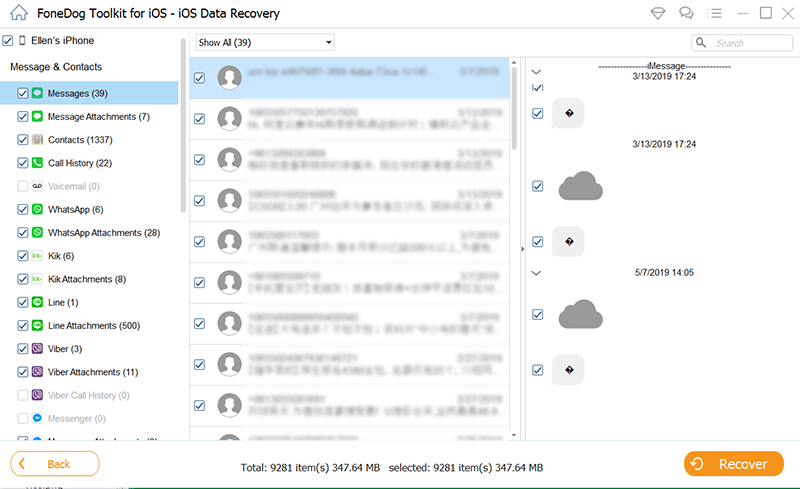
ライセンスを購入することにより、ライセンスを購入することができます。ライセンスを購入するには、回復する"ボタンを押して保存してください。
この強力なツールキットは、携帯電話ユーザーにとって非常に便利なツールです。 しかし、このツールは少額の支払いですぐに利用できます 今、お客様はお客様の悩みなしに、お客様の長い失われたファイルにアクセスすることができます!
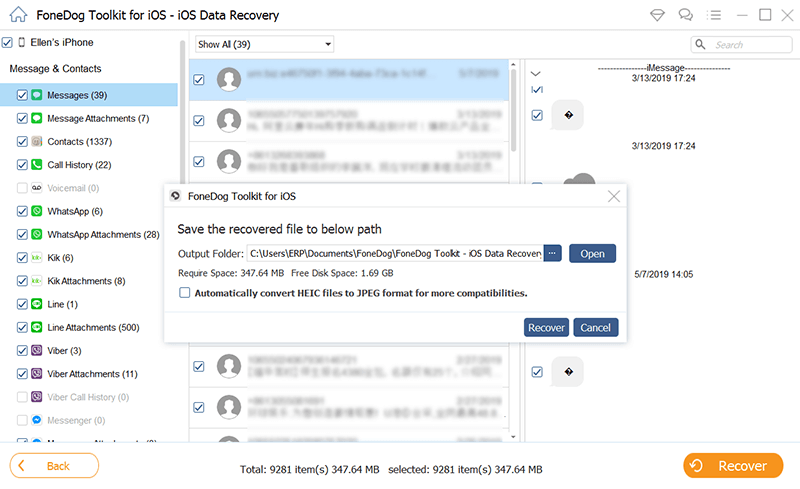
コメント
コメント
人気記事
/
面白いDULL
/
SIMPLE難しい
ありがとうございました! ここにあなたの選択があります:
Excellent
評価: 4.6 / 5 (に基づく 64 評価数)